Win10系统自动重启怎么关闭
来源:网络收集 点击: 时间:2024-03-13【导读】:
大家在使用Win10系统的过程当中,可能会遇到一个情况,电脑总是会自动关机重启或者重启关机后又自动重启,这种状况要如何处理呢?其实很简单,只需将系统中的自动重启设置给关闭了就可以解决。下面小编就教大家Win10系统自动重启的两种关闭方法。工具/原料morewindows系统电脑方法/步骤1/8分步阅读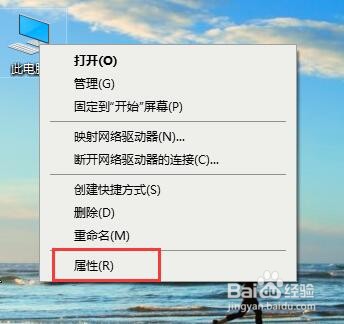 2/8
2/8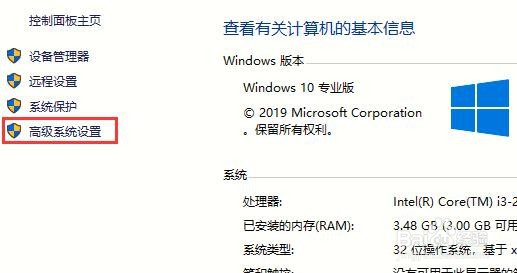 3/8
3/8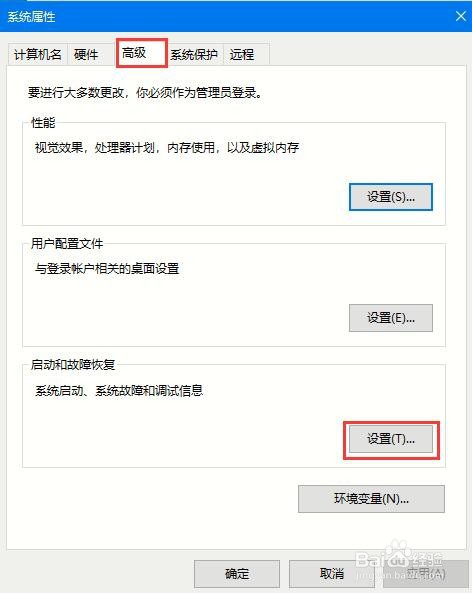 4/8
4/8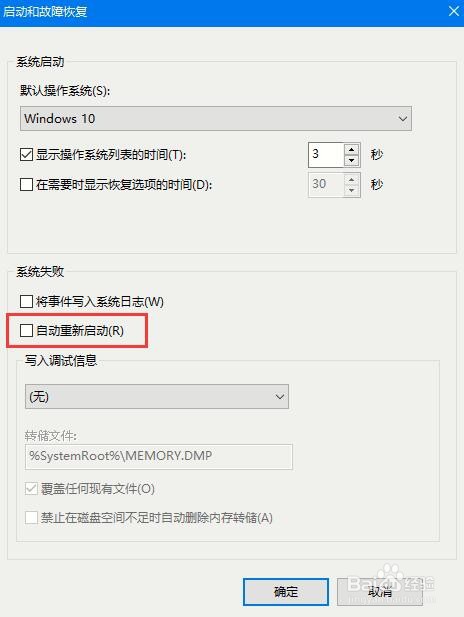 5/8
5/8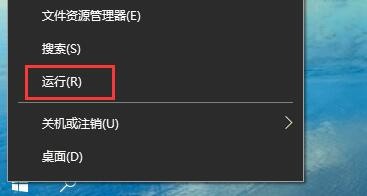 6/8
6/8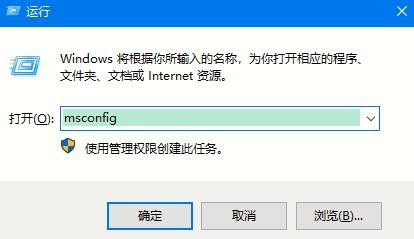 7/8
7/8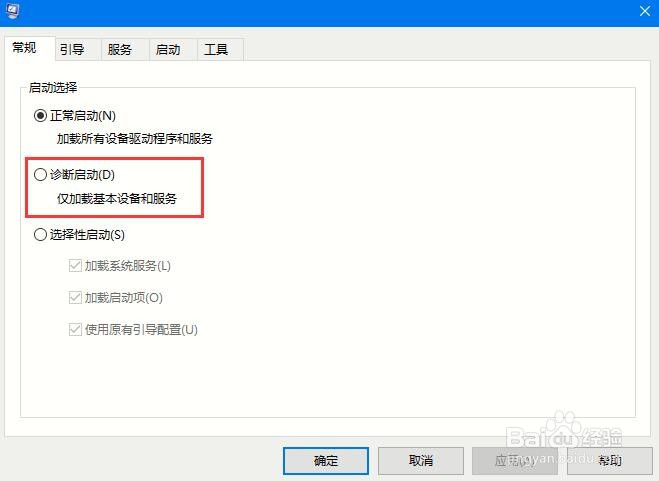 8/8
8/8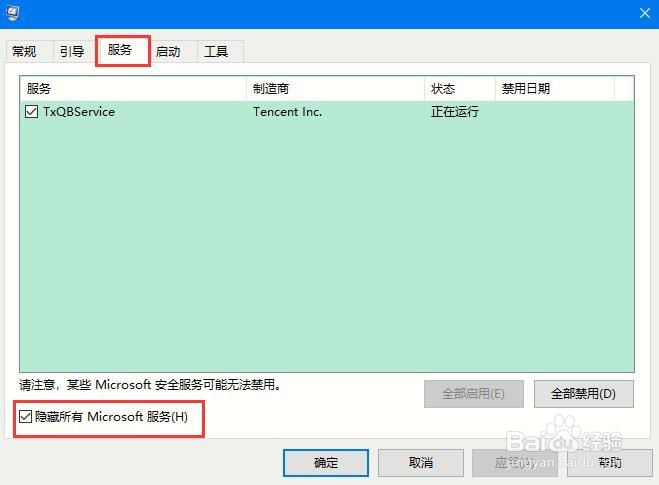 注意事项
注意事项
右键此电脑(我的电脑),选择“属性”;
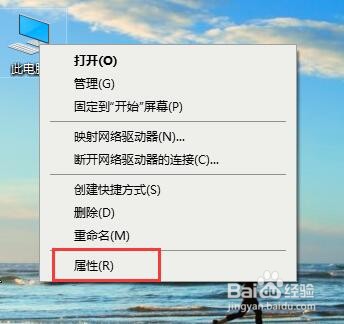 2/8
2/8此时将打开“控制”窗口,在左侧找到“高级系统设置”按钮点击进入详细设置界面。
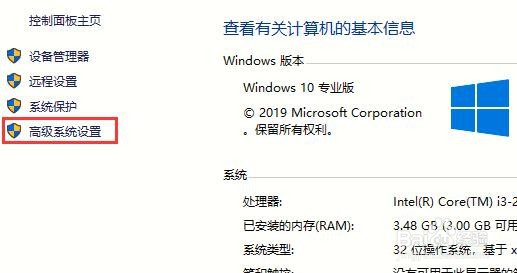 3/8
3/8待打开“系统属性”窗口后,切换到“高级”选项卡,点击“启用和故障恢复”栏目中的“设置”按钮。
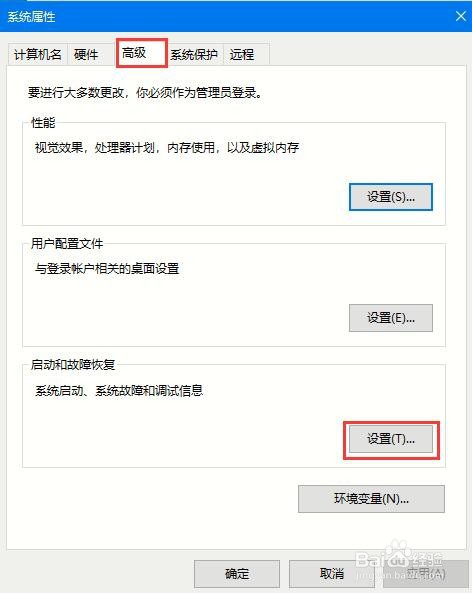 4/8
4/8从打开的“启动和故障恢复”窗口中,在“系统失败”栏目中清除勾选“自动重新启动”项,点击“确定”完成设置。
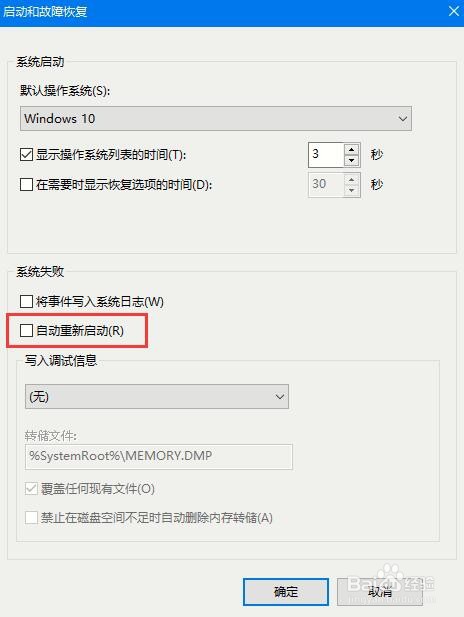 5/8
5/8右击“Windows”按钮,从其右键菜单中选择“运行”项;
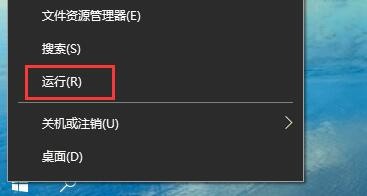 6/8
6/8从打开的“运行”窗口中,输入“msconfig”并按回车即可进入系统配置实用程序主界面;
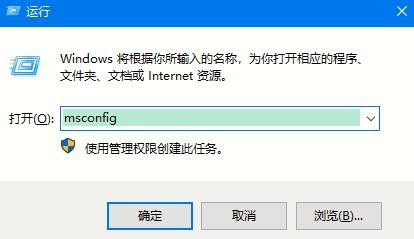 7/8
7/8在“系统设置”界面中,切换到“常规”选项卡,勾选“诊断启动”项,点击“确定”按钮,重启一下计算机;
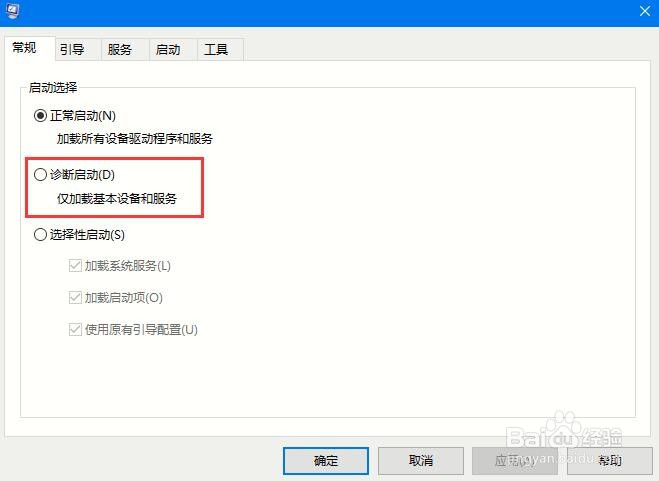 8/8
8/8当系统重启完成后,再次进入“系统配置”界面。切换到“服务”选项卡,勾选“隐藏Windows服务”项, 同时勾选想要随系统自启动的项,点击“确定”即可完成。
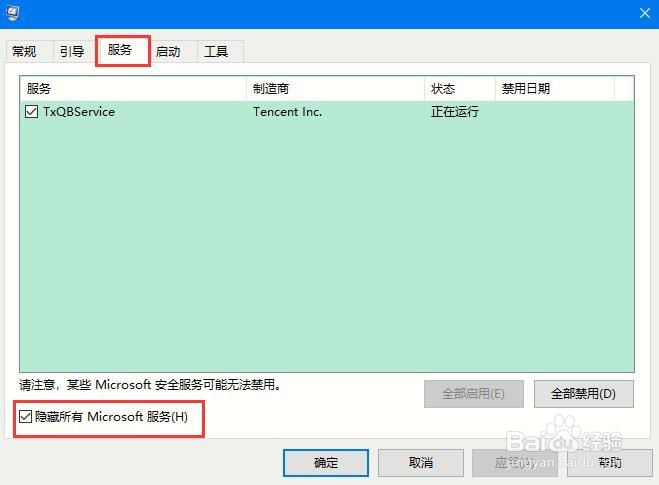 注意事项
注意事项以上就是Win10系统自动重启关闭方法,有需要的可以参照操作。
WIN10自动重启系统自动重启系统重启怎么办系统重启版权声明:
1、本文系转载,版权归原作者所有,旨在传递信息,不代表看本站的观点和立场。
2、本站仅提供信息发布平台,不承担相关法律责任。
3、若侵犯您的版权或隐私,请联系本站管理员删除。
4、文章链接:http://www.1haoku.cn/art_338644.html
上一篇:青蛙简笔画
下一篇:婚检之后查出有毛病怎么办?该不该应隐瞒?
 订阅
订阅